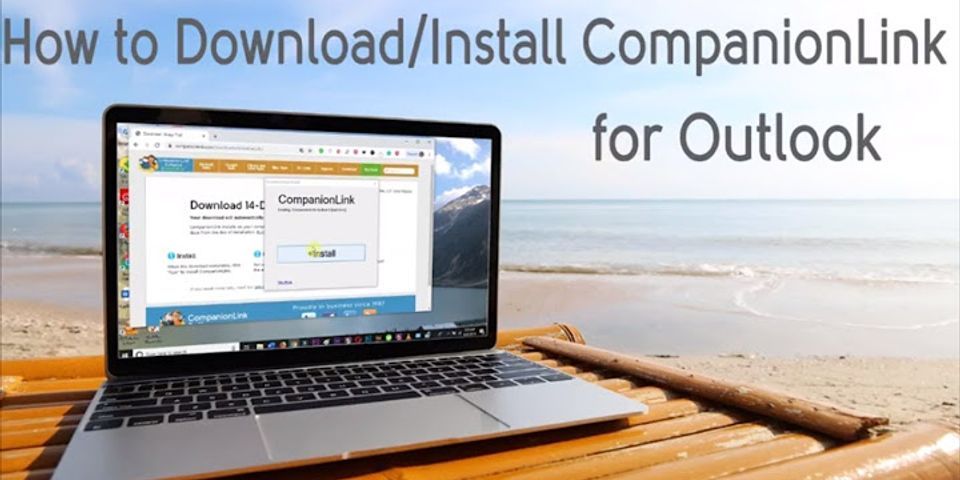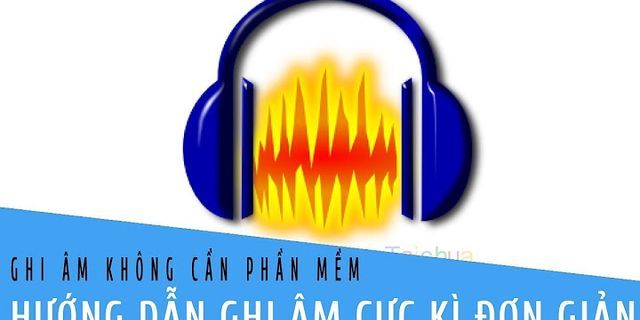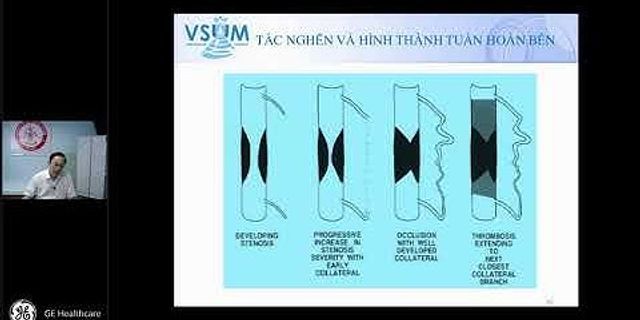Để thay đổi tên tài khoản Administrator này có rất nhiều cách để thực hiện, tuy nhiên với cách thực hiện sau đây được xem là đơn giản nhất và dễ thực hiện nhất. Hãy cùng Taimienphi.vn thực hiện việc đổi tên cho tài khoản Administrator nhé. Show Đổi tên tài khoản Administrator trên Windows Bước 1: Từ màn hình nền Desktop, phải chuột vào My Computer click chọn Manage  Bước 2: Click chọn System Tools -> Local Users and Groups -> Users. Tại khung bên phải bạn chuột phải vào tài khoản Administrator sau đó chọn Rename  Bước 3: Tại đây bạn có thể thay đổi tên tài khoản này.  Trên đây chúng tôi đã hướng dẫn các bạn cách thay đổi tên tài khoản Administrator trên windows để đảm bảo tính bảo mật của hệ thống, với cách trình bày này thì bạn có thể dễ dàng và nhanh chóng có thể thực hiện được. Ngoài ra bạn cũng có thể tham khảo thêm cách kích hoạt tài khoản Administrator trong Win 8 của chúng tôi tại đây Administrator là tài khoản quản trị cao nhất đối với người dùng windows, với tài khoản này bạn có thể chỉnh sửa toàn bộ hệ thống mà không có sự hạn chế nào. Và chúng được tự động sinh ra khi cài win, vậy để đảm bảo tính bảo mật cho hệ thống bạn nên đổi tên tài khoản quản trị này bằng một tên khác. Bài viết sau sẽ hướng dẫn các bạn cách thực hiện nhé. Chạy ứng dụng bằng tài khoản Administrator trên Windows Sửa lỗi You'll need to provide administrator permission to delete this folder trên Windows 10 Mẹo để luôn mở ứng dụng bằng quyền Administrator trên Windows 8.1 Thay đổi tài khoản Microsoft trên Start Screen trong Windows 8.1 Cách đổi tên tài khoản Windows 10, edit user name Cách sửa file hosts, đổi file hosts vào Facebook bị chặn mới nhất
Tài khoản Administrator trên Windows được đặt tên mặc định như vậy và bạn sẽ thắc mắc không biết có thể đổi tên tài khoản này được không? Bài viết dưới đây sẽ giải đáp thắc mắc cho bạn.  1. Kích hoạt tài khoản AdministratorTrước tiên, bạn cần kích hoạt tài khoản này trên Windows 10 do tài khoản này thường được Microsoft ẩn đi trong những phiên bản Windows mới. Bạn có thể theo dõi hướng dẫn cách bật, tắt tài khoản Administrator trên Windows 10 trong các bài viết trước đây: Kích hoạt tài khoản Administrator trên Windows 7, 8, 10 Cách tắt tài khoản Administrator trong Win 10 2. Đổi tên tài khoản Administrator với Command PromptBước 1: Bạn click vào Search (1) => nhập từ khoá cmd (2) => Run as administrator (3).  Bước 2: Bạn nhập lệnh sau và ấn Enter. wmic useraccount where name='Administrator' call rename name='Tên Mới' với Tên Mới là tên là bạn đặt.  Bước 3: Sau khi thực hiện lệnh thì tài khoản Administrator được đổi tên thành tên bạn mong muốn. Bạn hãy khởi động lại máy để thay đổi được áp dụng.  Và sau khi khởi động lại máy thì tài khoản Administrator của mình đã đổi thành tên mà mình đặt.  3. Đổi tên tài khoản Administrator trong Computer ManagementsBước 1: Bạn click chuột phải vào This PC (1) => Manage (2).  Bước 2: Bạn click vào mục Local Users and Groups\Users (1) => click chuột phải vào Administrator (2) => Rename (3). Sau đó, bạn đổi lại tên mới cho tài khoản Administrator.  Sau khi đổi tên, bạn có thể đăng xuất tài khoản hiện tại và đăng nhập vào tài khoản Administrator được đổi lại tên.  4. Đổi tên tài khoản Administrator trong Group PolicyBước 1: Bạn bấm tổ hợp Windows + R để mở hộp thoại Run. Tiếp theo, bạn nhập từ khoá gpedit.msc (1) => OK (2).  Bước 2: Bạn truy cập đường dẫn Computer Configurations\Windows Settings\Security Settings\Local Policies\Security Options Tiếp theo, bạn click chuột phải vào Accounts: Rename administrator account (1) => Properties (2).  Bước 2: Bạn đặt tên mới cho tài khoản Administrator (1) => Apply (2) => OK (3).  Ngoài ra, bạn có thể theo dõi các hướng dẫn đổi tên tài khoản, user name trong Windows qua các bài viết sau: Cách đổi tên User Win 10, đổi tên người dùng trên Windows 10 Cách đổi tên tài khoản, tên account trong Windows 10 Với hướng dẫn nhanh chóng và đơn giản, bạn đã biết cách đổi tên tài khoản Administrator trên Windows 10 như thế nào và quá trình thực hiện cũng không hề khó khăn. Chúc các bạn thành công!
|